Power BI هو تطبيق قوي بفضل قدرته على تصوير البيانات وإجراء حسابات معقدة للجداول العلاقية. وإذا كنت بحاجة إلى التعامل مع بيانات مجمعة، فإن ميزة حقول قياس Power BI هي كل ما تحتاجه!
في هذا البرنامج التعليمي، ستتعلم كيفية إضافة حقول القياس إلى بياناتك لتجميعها وتحليلها بسرعة دون الحاجة إلى المهام المعقدة.
ترقبوا! قم بتصور واستكشاف بياناتك بواسطة حقول قياس Power BI!
متطلبات أولية
سيكون هذا البرنامج التعليمي عرضًا عمليًا. إذا كنت ترغب في متابعته، تأكد من أن لديك ما يلي:
- اشتراك Power BI – سيكون التجربة المجانية كافية.
- A Windows Server – This tutorial uses a Windows Server 2022.
- Power BI Desktop مثبتًا على خادم Windows الخاص بك – يستخدم هذا البرنامج التعليمي إصدار Power BI Desktop v2.105.664.0.
- بوابة بيانات داخلية مثبتة على الأجهزة الخارجية التي تخطط لاستخدام إصدار Desktop.
- A sample data for Power BI – This tutorial uses Contoso Sales sample data.
حساب الأعمدة باستخدام تعبيرات تحليل البيانات (DAX)
عند إنشاء نموذج بيانات، يمكنك إضافة أعمدة جديدة إلى الجداول الخاصة بك عن طريق إنشاء أعمدة جديدة باستخدام القائمة الحالية. تستخدم العمود الجديد DAX لإجراء حسابات صف بصف للأعمدة المعنية. DAX هو لغة تعبير عن الصيغ تُستخدم في خدمات التحليل وPower BI وPower Pivot في Excel.
تتيح لك DAX أداء حسابات متقدمة باستخدام وظائفها وعملياتها والقيمة، وهو أمر حاسم في تحليل البيانات.
لحساب البيانات بين الأعمدة في Power BI:
1. انقر نقرًا مزدوجًا فوق بيانات Contoso Sales التي قمت بتنزيلها لفتحها على Power BI.
2. انقر على أيقونة البيانات (في شريط الأدوات الأيسر) للوصول إلى علامة التبويب الخاصة بالبيانات، والتي تحمل البيانات من الجداول المستوردة، كما سترى في الخطوة التالية.
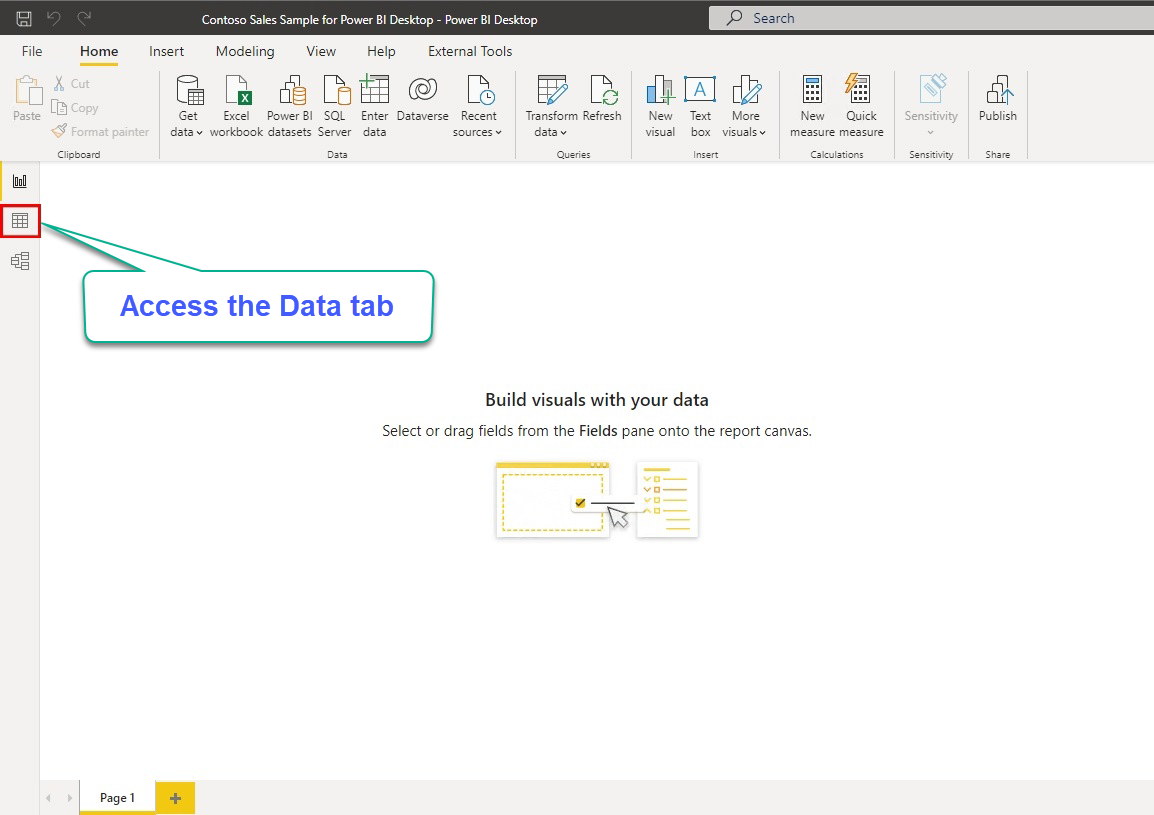
3. ثم، حدد جداول البيع تحت لوحة الحقول (في أقصى اليمين) لتحميل بيانات الجدول.

4. الآن، انقر فوق “عمود جديد” من شريط الأدوات لإنشاء عمود جديد. افتراضيًا، يُطلق على العمود الجديد اسم “العمود”، كما هو موضح أدناه.
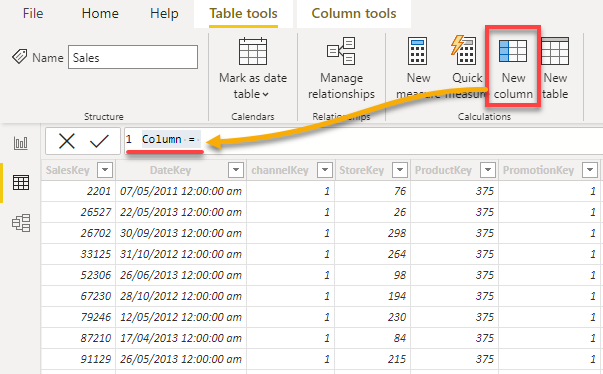
5. استبدل محتوى شريط صيغ DAX بالصيغة التالية.
تقوم هذه الصيغة بتغيير اسم العمود الجديد من “العمود” إلى “السعر الإجمالي”، الذي يعيد ضرب كل من وحدة السعر وكمية المبيعات لكل منتج.
انقر فوق أيقونة الاختيار بجوار شريط صيغ DAX لتطبيق الصيغة.
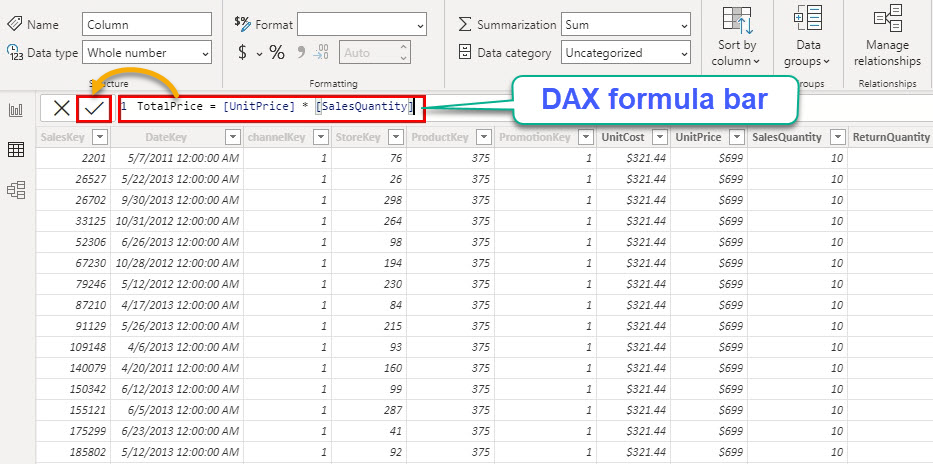
كما هو موضح في اللقطة أدناه، يظهر العمود الجديد (السعر الإجمالي) كآخر عمود.
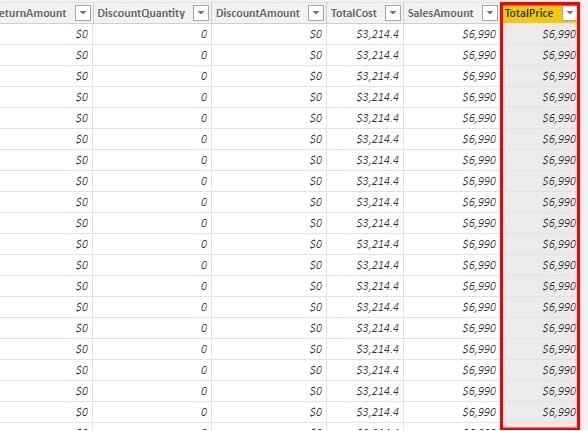
6. غيّر تنسيق العمود كما تريد من خلال تحديد رأس العمود واللعب بخيارات مختلفة تحت علامة التبويب “أدوات العمود”.
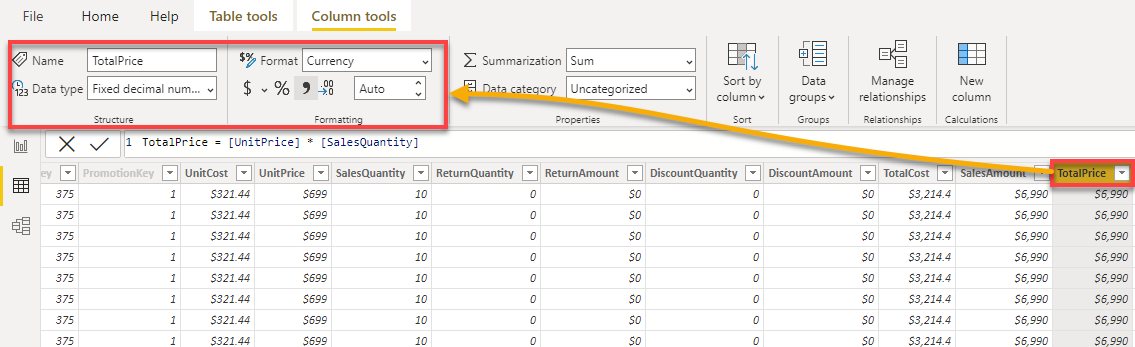
7. في النهاية، قم بإنشاء عمود آخر، واملأ الصيغة التالية في شريط صيغ DAX، وقم بتطبيق الصيغة.
هذه الصيغة تحسب وترجع الربح من كل بيع (مبيعات[السعر الإجمالي] – مبيعات[التكلفة الإجمالية]).
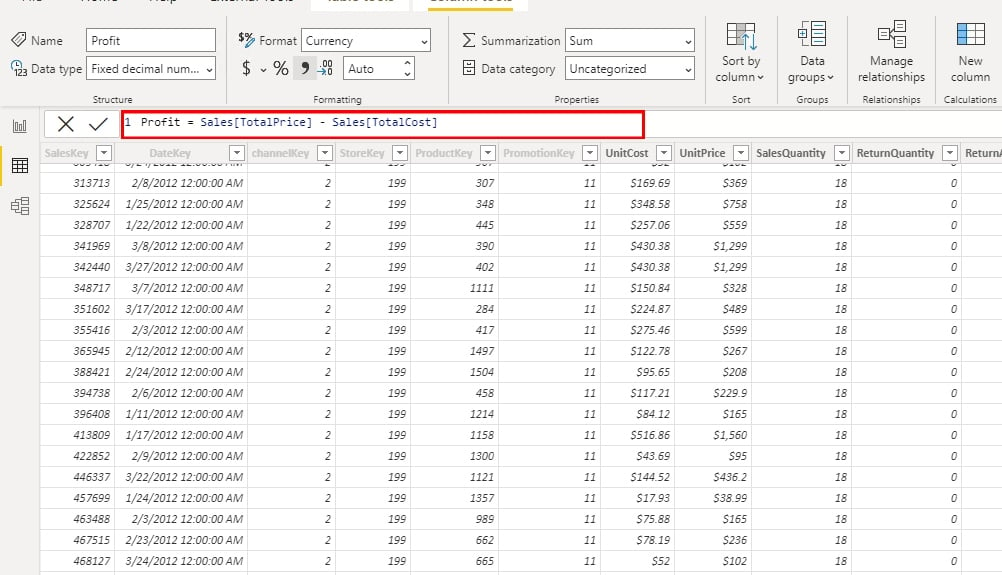
أدناه، يمكنك رؤية النتيجة المحسوبة للأرباح تحت العمود الربحي.
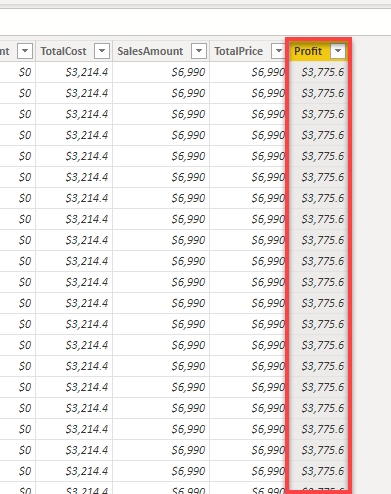
حساب البيانات باستخدام حقول القياس في Power BI
لقد رأيت أن الأعمدة يمكن أن تساعد في العثور على صف ذو أكبر ربح أو أي استعلام على مستوى الصف. ولكن للإجابة على أسئلة أكثر تعقيدًا. مثل، أي متجر حقق أكبر ربح؟ أو أي مندوب مبيعات حقق أكبر ربح؟ ستحتاج إلى قياس، وإنشاء حقول القياس في Power BI سيقوم بالعمل.
هناك ثلاثة أنواع من القياسات في Power BI، وهي القياسات التلقائية، والقياسات السريعة، والقياسات اليدوية. ولكن للبدء، ستقوم بالتعمق في إنشاء القياسات اليدوية أولاً.
إنشاء القياسات اليدوية
إنشاء القياسات اليدوية يمكن أن يساعد في تطوير مهاراتك في DAX إذا كنت تعرف الأساسيات. ولكن إذا كنت غير متأكد من كيفية عمل DAX، ابدأ باستخدام القياسات التلقائية والسريعة في الأقسام التالية. بهذه الطريقة، يمكنك تعلم لغة DAX عمليًا دون كتابة أي صيغة DAX.
1. انقر فوق “قياس جديد” واستخدم DAX لإنشاء قياس جديد.
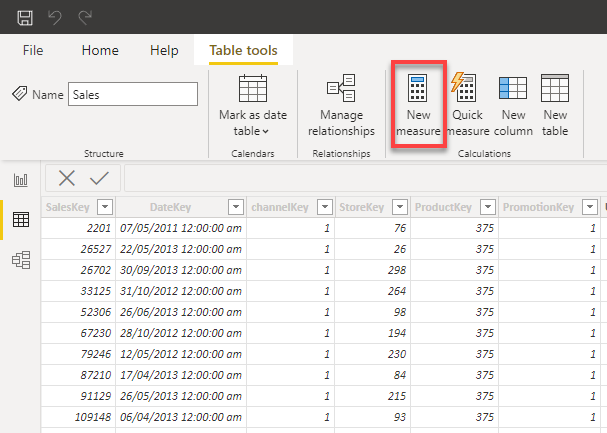
2. بعد ذلك، قم بتطبيق الصيغة التالية لتجميع بيانات الأرباح.

3. بعد إضافة قياسك، انقر على أيقونة التقرير (في شريط الأدوات الأيسر) للوصول إلى علامة التبويب تقرير، حيث يمكنك بناء البصريات باستخدام بياناتك.
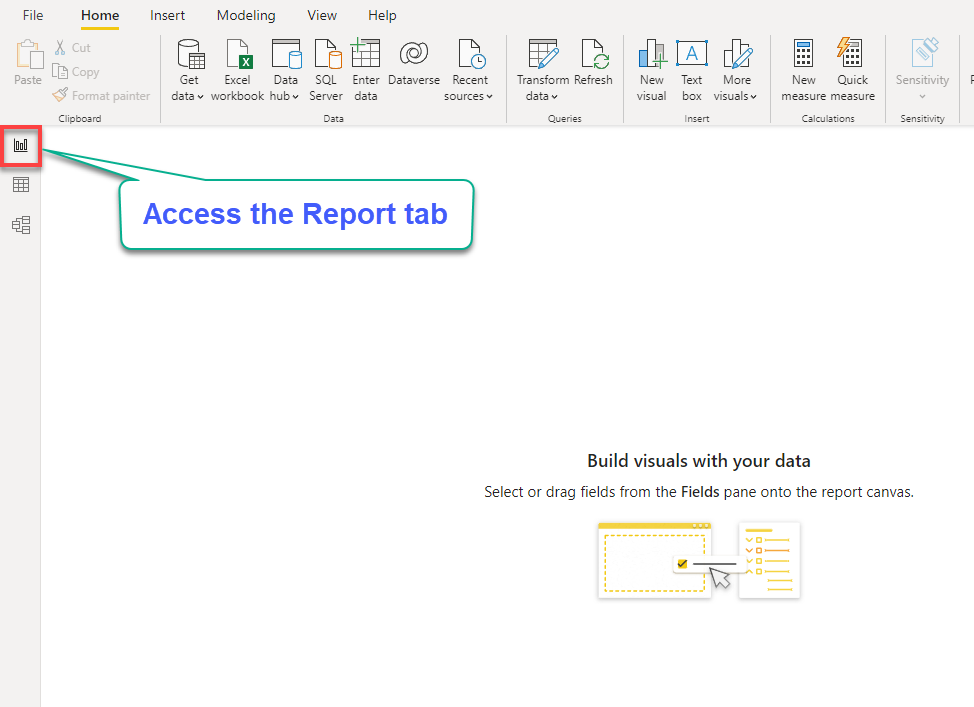
4. الآن، انقر على أيقونة نوع البصريات اللوحية في الجزء البصريات لإضافة بصريات إلى لوحة المعلومات، كما هو مبين أدناه.
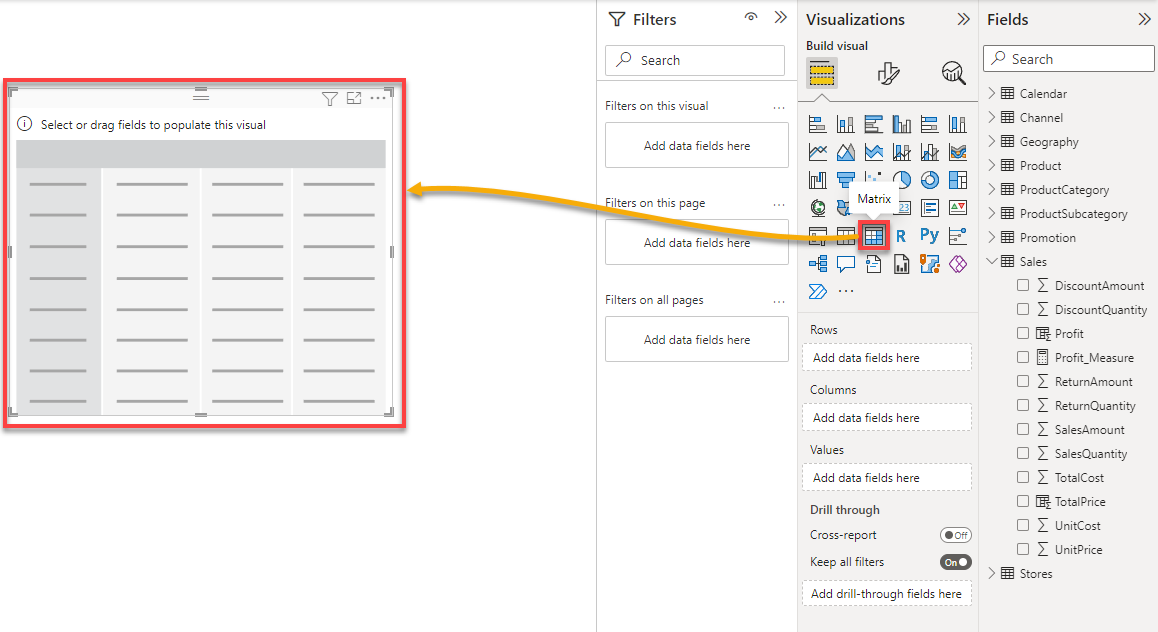
5. أضف البيانات إلى البصريات اللوحية باستخدام الخطوات التالية:
- قم بتوسيع الحقول (الجداول) تحت الجزء الحقول.
- اسحب وأسقط الأعمدة من الجزء الحقول إلى القوائم المنسدلة للصفوف، الأعمدة، والقيم داخل الجزء البصريات.
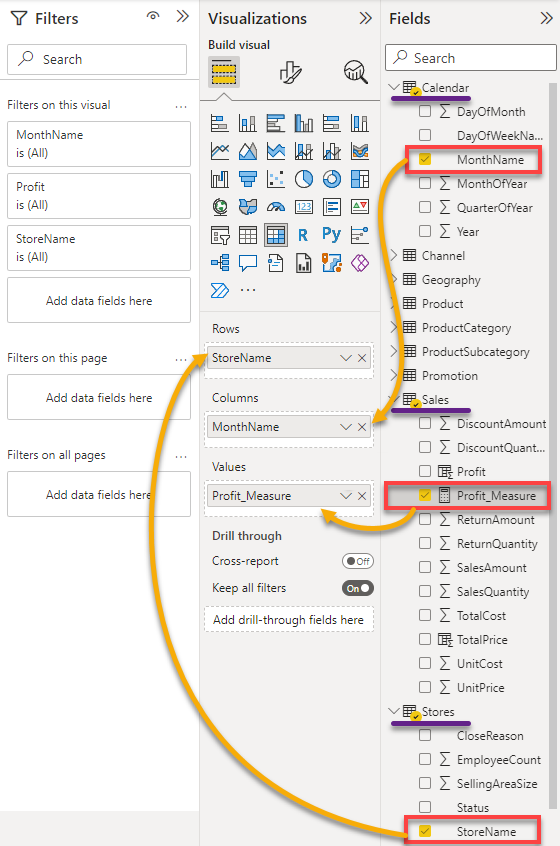
بعد إضافة البيانات إلى البصريات اللوحية، ثبت! الآن ترى جميع الأرباح التي حققتها كل متجر شهريًا.
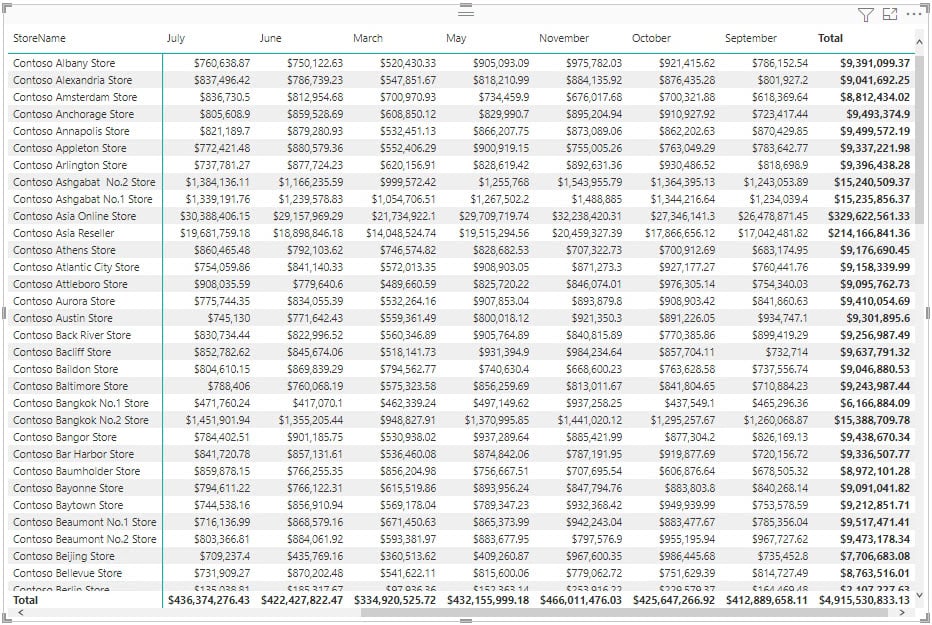
6. أخيرًا، انقر على رأس العمود الإجمالي لفرز البيانات حسب أكثر متجر ربحية بترتيب تنازلي.
أدناه، يمكنك رؤية أن متجر كونتوسو كاتالوج هو الأكثر ربحية.
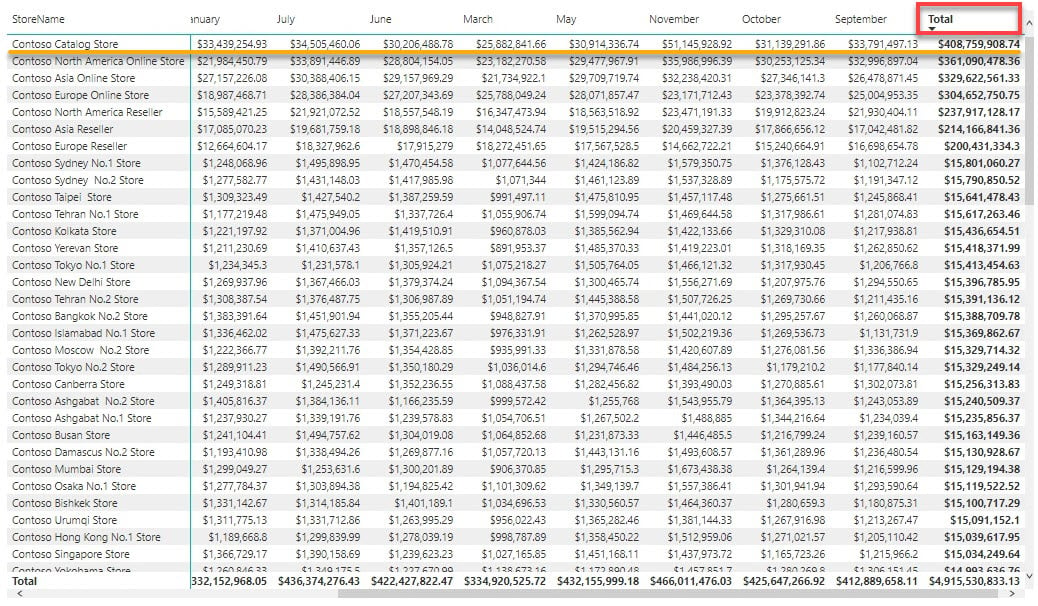
استخدام القياسات التلقائية
تقوم باور بي آي بي بإنشاء قياسات تلقائية عندما يكون نوع بيانات عمودك رقميًا. القياس التلقائي الافتراضي هو مجموع. ونتيجة لذلك، عندما تقوم بإضافة عمود رقمي إلى بصري، تقوم باور بي آي بي تلقائيًا بإضافة عمود “إجمالي”.
هذا السلوك مفيد عندما ترغب في اتخاذ إجراءات مباشرة، لكنه يؤثر أيضًا على الأعمدة التي لا ترغب في قياسها أو تلخيصها.
يمكنك التعرف على ما إذا كانت الجدولة تحتوي على قياس عن طريق التحقق مما إذا كان هناك رمز سيغما بجانبه، كما هو موضح أدناه.
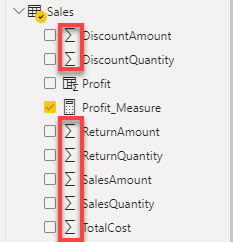
لمعرفة كيفية عمل القياسات التلقائية:
1. أضف عمودًا لا ترغب في تلخيصه إلى العرض البصري الخاص بك، في هذه الحالة، مبلغ البيع.
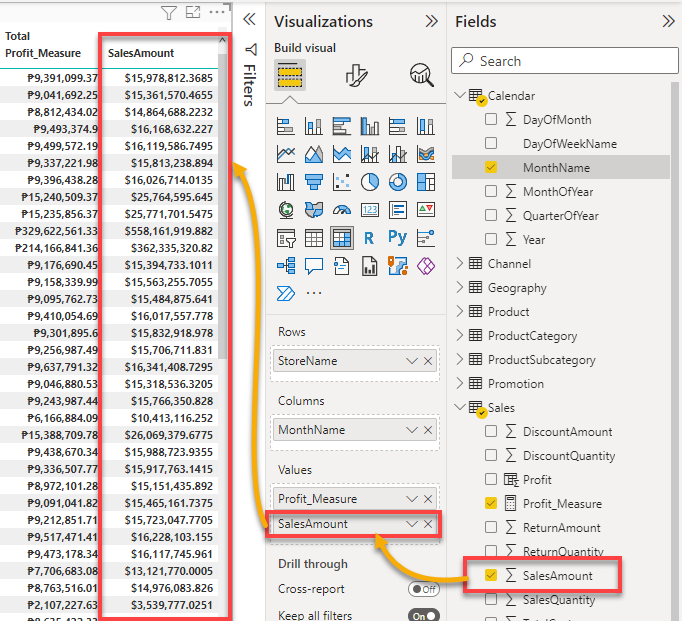
2. بعد ذلك، انقر فوق أيقونة السهم المنحدرة بجوار العمود الذي أضفته، واختر قياسًا مختلفًا للعمود. ولكن لهذا المثال، حدد المتوسط.
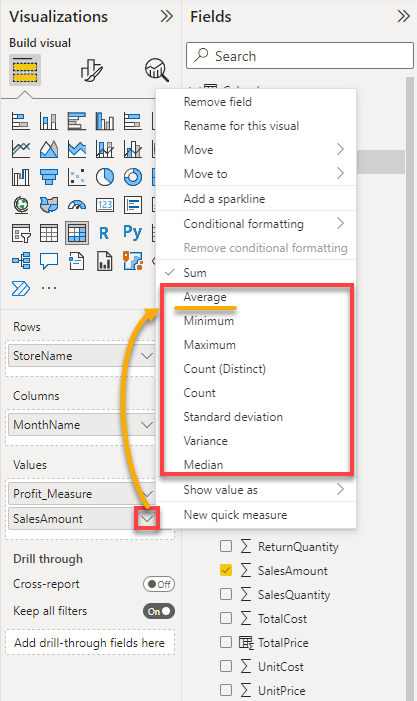
3. أخيرًا، انظر إلى العمود الأخير في العرض البصري الخاص بك وانظر إلى تغيير القياس.
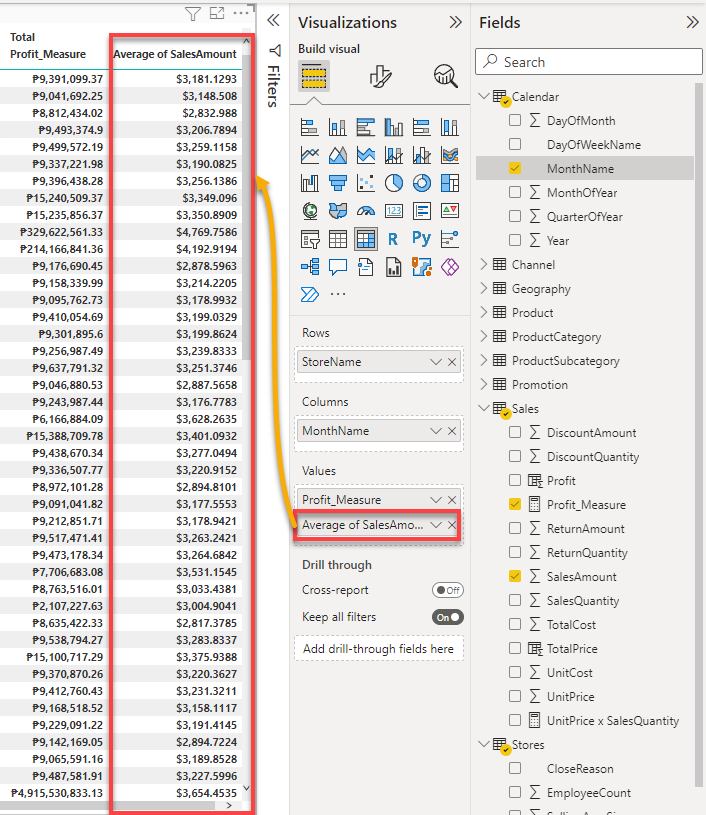
إنشاء قياسات سريعة
A quick measure can be helpful when you are getting started with DAX. This measure lets you create calculations between your tables and show you the DAX expression on the calculation you picked afterward. All these without a need for DAX knowledge.
ربما تهدف إلى الحصول على سعر إجمالي في عمود ولكنك غير متأكد من كيفية كتابة تعبير DAX مكافئ. إذا كان الأمر كذلك، ستساعدك إنشاء قياس سريع في إنجاز المهمة.
1. انقر على الحقل/الجدول الذي تريد إضافة القياس إليه من لوحة الحقول وانقر على “القياس السريع”، كما هو موضح أدناه. يظهر نافذة منبثقة حيث يمكنك اختيار الحساب الذي تريد استخدامه للقياس السريع (الخطوة الثانية).
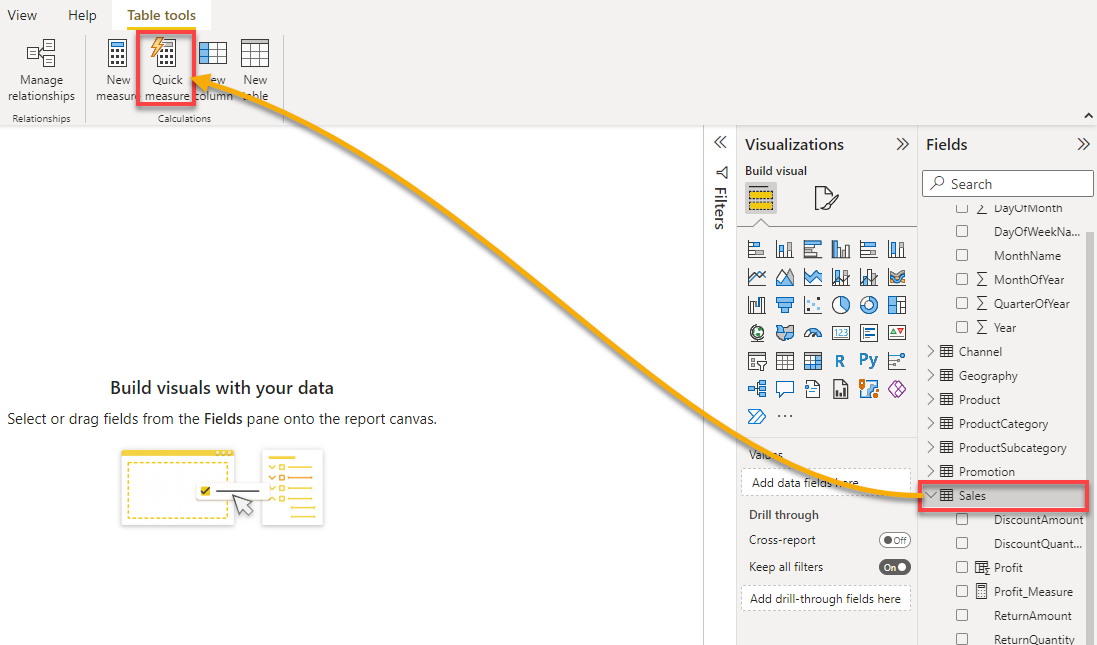
2. بعد ذلك، حدد الضرب في القائمة المنسدلة للحسابات، والتي تعرض حقلين للقيم التي ستتم ضربها.
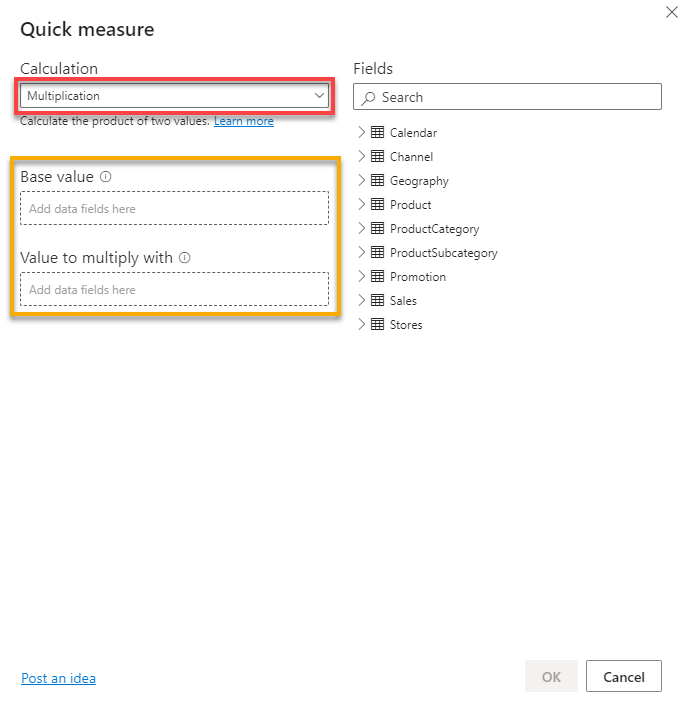
3. أخيرًا، حدد الأعمدة ذات القيم التي تريد ضربها على النحو التالي:
- قم بتوسيع حقل/جدول في قسم الحقول الذي يحمل القيمة التي تخطط لضربها. في هذه الحالة، جدول المبيعات.
- سحب وإسقاط العمود UnitPrice إلى حقل Base value، وأضف العمود SalesQuantity إلى حقل Value to multiple with.
- انقر على OK بعد تحديد الأعمدة لإضافة القياس الجديد.
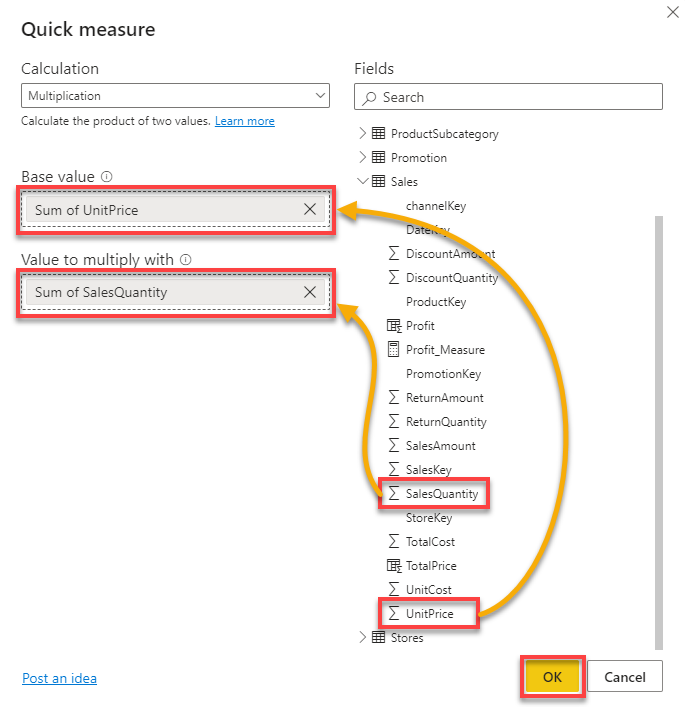
الآن لديك قياسًا جديدًا يمكنك إضافته إلى التصوير البصري دون الحاجة إلى كتابة صيغة DAX، كما هو موضح أدناه.

تصفية البيانات باستخدام قطع الرؤى
سبق لك أن أجبت عن أي متجر هو الأكثر ربحية. بقدر ما كانت الإجابة إعلامية، فإنها ليست مرضية، أو ربما تحصل على الكثير من المعلومات.
ماذا لو كنت تهدف إلى تحليل من قام بتحقيق أكبر ربح في العام السابق؟ في هذا الجزء، تصبح قاطعات الرؤية حاسمة لواجهة المستخدم الخاصة بك. تساعد القاطعات في تقسيم بياناتك إلى قطع صغيرة، مما يساعدك في الحصول على مزيد من التفاصيل والمعلومات.
1. أضف رؤية قاطعة لعمود MonthName باستخدام الخطوات التالية:
- انقر خارج القاطعة المحددة حاليًا لإلغاء تحديدها.
- حدد أيقونة نوع الرؤية لقاطع تحت Visualizations لإضافة قاطع إلى لوحة المعلومات الخاصة بك.
- حدد الخانة في عمود MonthName تحت Calendar لإضافتها إلى القاطعة.
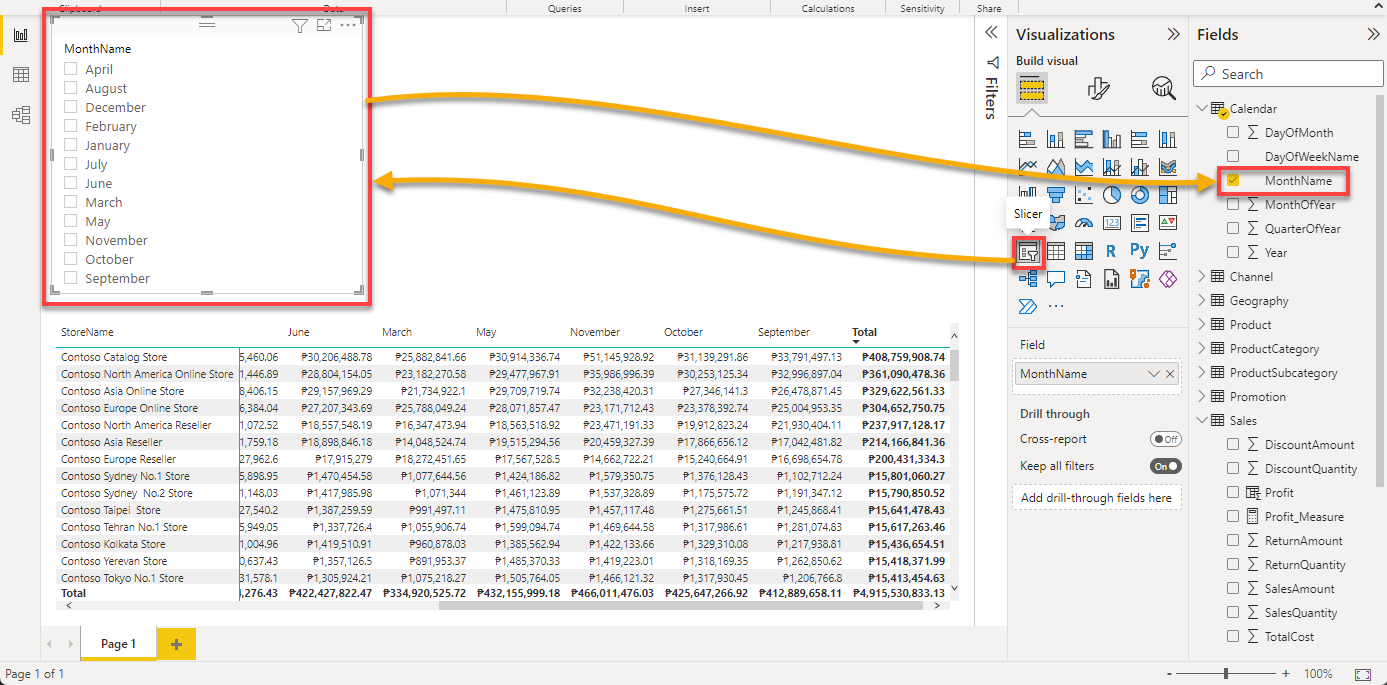
2. بعد ذلك، أضف قاطعًا آخر لعام العمود:
- قم بإلغاء تحديد القاطعة المحددة حاليًا، وانقر على أيقونة نوع الرؤية للقاطع مرة أخرى لإضافة رؤية جديدة.
- حدد الخانة في عام لإضافة العمود إلى القاطعة.
شكرًا للقاطع، لديك بالفعل مزيد من المعلومات، حيث يتراوح تشغيل البيانات من عام 2005 إلى 2018، كما هو موضح أدناه.
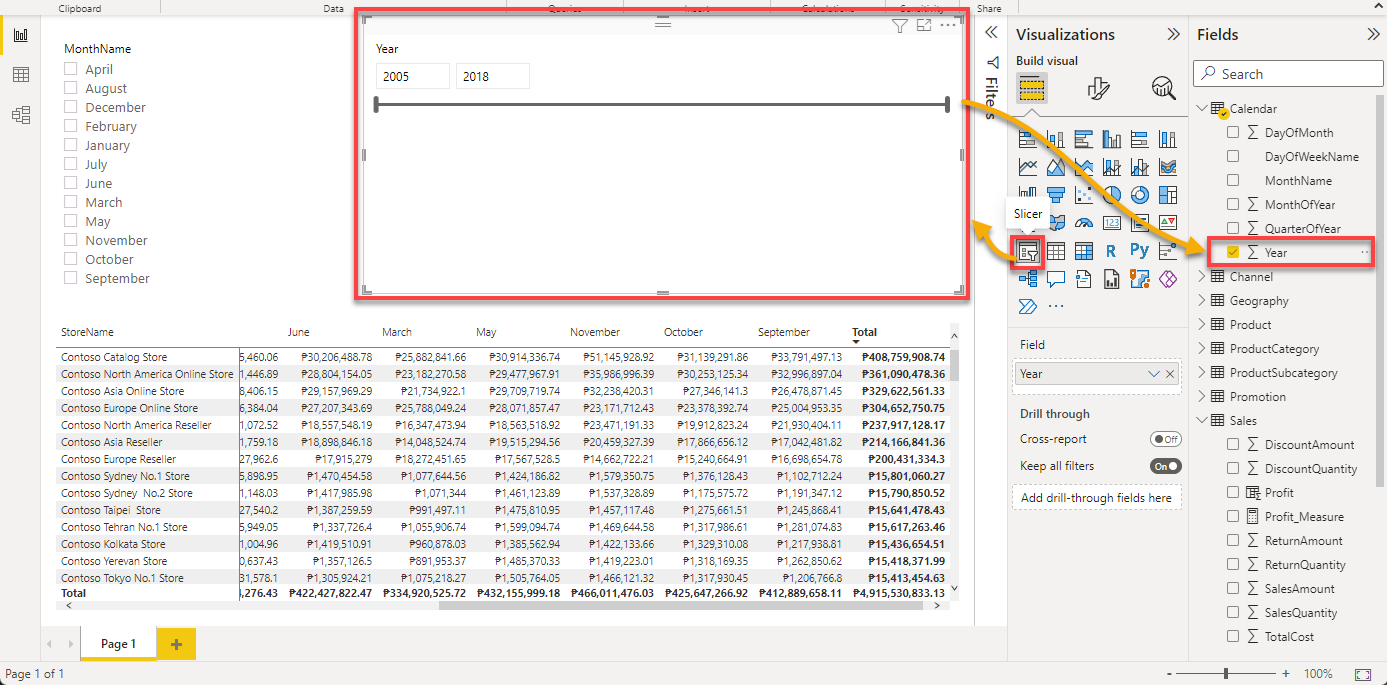
3. اسحب المنزلق للتمرير عبر السنوات. فور الإفراج عن المنزلق، سترى بدء المبيعات من عام 2011 إلى 2018.
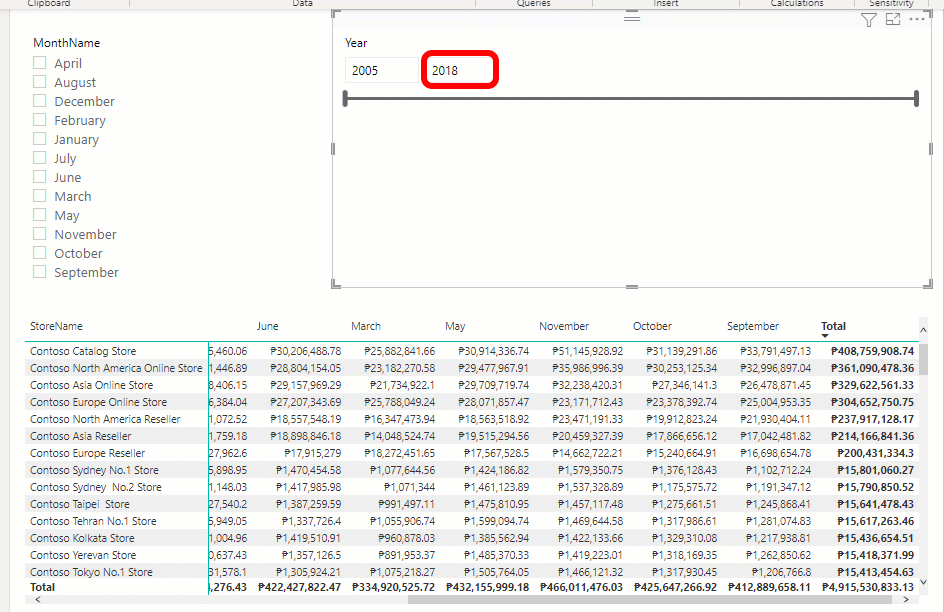
4. الآن، قم بتصفية البيانات على الرؤية المصفوفية باتباع الخطوات التالية:
- الآن، حدد الخانة على ديسمبر في مُنزلق اسم الشهر.
- ضع عام 2012 في حقول مُنزلق السنة.
بعد هذه التغييرات، يمكنك التحقق من أي متجر حقق أكبر ربح في ديسمبر 2012، كما هو موضح أدناه: متجر كونتوسو نورث أمريكا أونلاين.
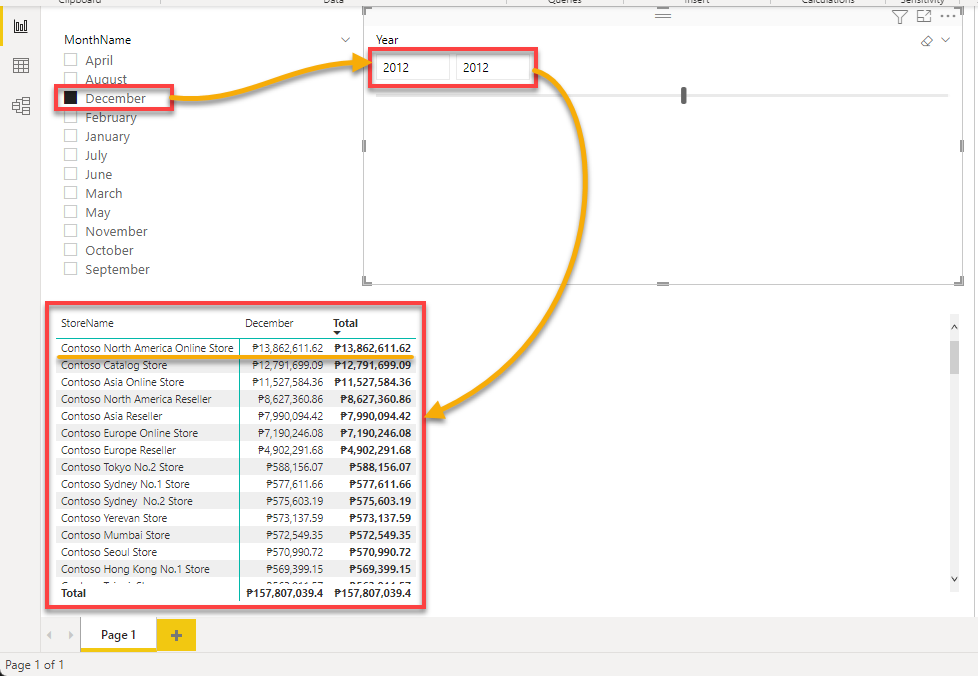
5. في النهاية، أضف مُنزلقًا آخر لعمود DayOfMonth، وقم بتعيين قيم الحقل إلى 5.
تحقق من رؤية المصفاة الخاصة بك، وسترى أي متجر حقق أكبر ربح في 5 ديسمبر 2012، وهو لا يزال متجر كونتوسو نورث أمريكا أونلاين.
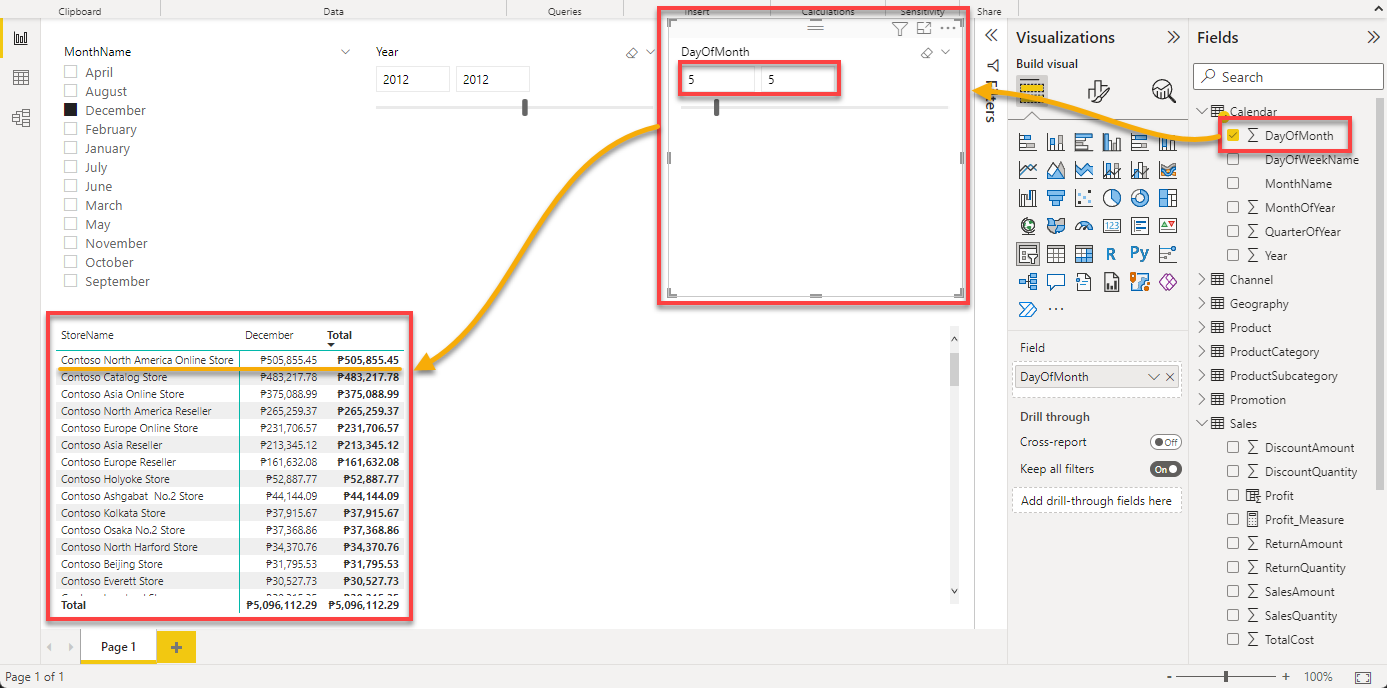
الاستنتاج
تعطيك القياسات ميزة عند عرض البيانات، خاصة تلك التي تتضمن الأرقام. وفي هذا البرنامج التعليمي، تعلمت كيف يتيح لك Power BI تجميع تلك الأرقام. في هذا الوقت، يجب أن تكون واثقًا بما يكفي للإجابة على أسئلة تعتمد على الكمية من خلال تحليل بياناتك باستخدام حقول قياس Power BI.
رغم أهمية القياسات، يمكنك الحصول على تفاصيل أكثر تحديدًا من بياناتك، كما فعلت باضافة مُنزلقات الرؤية. يمكن أن تؤثر هذه المعلومات بشكل إيجابي على قرارات الأعمال وتكون سريعة التنفيذ.
با هذه المعرفة الجديدة، هل تود الغوص في DAX لإنشاء قياسات يدوية لتصور البيانات بشكل أكثر تخصيصًا؟ أم ستفضل إما القياسات السريعة أو الآلية؟













